Como configurar notas de reuniões colaborativas e coeditar durante reuniões do Microsoft Teams

Faça mágica com o Microsoft Teams! Na correria do seu agitado mundo do trabalho, a colaboração em equipe é tudo .
Você sabia que o Microsoft Teams permite coeditar notas de reunião em tempo real? Agora todos estão na mesma página. Junte-se ao esforço da equipe a qualquer momento durante a reunião. Pronto para aprender a usar esta ferramenta colaborativa bacana ?
Como configurar o recurso de anotações de reunião colaborativa para iniciar a coedição durante as reuniões do Microsoft Teams
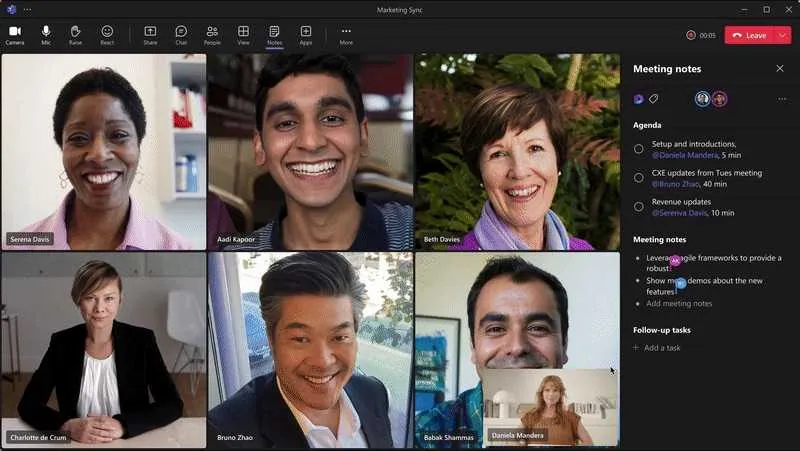
Etapa 1: agendar uma reunião no calendário do Teams
Então, por onde começar? Primeiro, você precisa escrever em uma reunião. Basta procurar “+ Nova reunião” no Calendário do Teams. Fácil, certo? Um clique de um botão leva você aos detalhes necessários para planejar o próximo encontro da equipe.
Etapa 2: habilitar notas de reunião colaborativas
Agora, para o âmago da questão. Nas informações da reunião, há um pequeno detalhe que você não pode perder: “Adicione uma agenda que outros possam editar” . É isso mesmo, você está dando o poder à sua equipe para ajustar, alterar, adicionar, forma, enquadrar as notas da reunião como bem entenderem.
Tive uma ideia? Você está no comando. Pensou em outra coisa? É em tempo real. Faça com que suas reuniões funcionem para você, e não o contrário.
Etapa 3: adicionar agenda, notas ou tarefas às notas da reunião
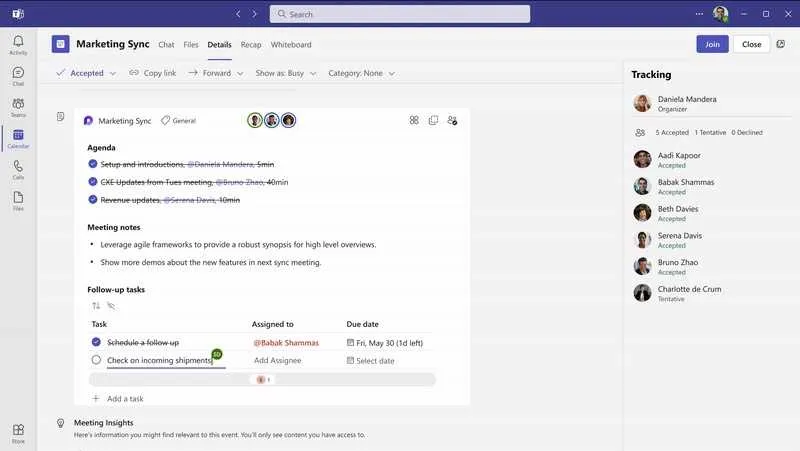
Armado com suas notas de reunião editáveis, é hora! Ainda não preencheu a agenda, notas ou listas de tarefas? Faça isso agora!
Você está ajudando a construir um roteiro para sua reunião. Ao escrever nas notas da reunião colaborativa, você está dando à sua equipe uma prévia do que está em pauta.
Etapa 4: iniciar a reunião e acessar as notas da reunião
Uma palavra: “Notas”. Isso é tudo que você precisa lembrar quando sua reunião começar. Clique nele na barra de ferramentas e pronto! Aí está o playground da sua reunião. Seus colegas agora podem ver e agir de acordo com a agenda que você definiu.
Fale sobre trabalho em equipe! Traga a colaboração em tempo real na ponta dos seus dedos!
Etapa 5: Coeditar as Notas da Reunião
Aqui vem a melhor parte – o tempero secreto das notas de reunião: coedição. Você não está sozinho nisso. Sua equipe está com você. Eles também têm ideias! Eles também estão adicionando suas pepitas de sabedoria, suas tarefas e suas tomadas únicas diretamente nas notas! Todo mundo tem uma palavra a dizer. As ideias de todos são registradas.
Isso mantém todos afiados, focados e no alvo. Faça suas reuniões funcionarem. Não seja apenas produtivo, seja superprodutivo – e não se esqueça de se divertir na jornada também!
Etapa 6: não se esqueça dos complementos de última hora
Lembre-se de que sua equipe pode adicionar ideias às anotações da reunião em tempo real. Isso é ótimo para aqueles momentos de “lâmpada” que simplesmente não podem ser contidos. Tudo conta, até mesmo as partes não planejadas. Isso não é super legal?
Sejamos claros: você precisa ativar o recurso de anotações da reunião antes ou durante a reunião. Se você esqueceu enquanto configurava as coisas, não se preocupe! Não é tão tarde.
Você pode acionar o botão mesmo quando sua reunião já tiver começado. Mas é sempre mais fácil navegar se você se lembrar de fazer isso antecipadamente.
Tem mais! Mencionamos que algumas pessoas podem obter um tíquete “somente visualização” para suas anotações de reunião? Especialmente aqueles que não foram explicitamente incluídos no convite da reunião. Ei, é justo, certo? Todos nós precisamos de um pouco de privacidade.
Sempre busque a melhor experiência ao fazer anotações. Tente reservar um tempo antes ou depois da reunião para editar suas anotações no Calendário do Teams ou no navegador da web. Diga adeus às interrupções e diga olá para anotações super focadas e eficazes!



Deixe um comentário